Förutom de olika formulärkontrollerna innehåller datorn många ActiveX-kontroller som installerats av Excel och andra program, till exempel Calendar Control 12.0 och Windows mediespelare. När du installerar nya ActiveX-kontroller registrerar installationsprogrammet för kontrollerna vanligtvis varje kontroll på datorn, vilket gör den tillgänglig att använda från Excel. Om kontrollen inte visas i listan måste du registrera den manuellt.
Viktigt!:
-
Alla ActiveX-kontroller kan inte användas direkt i kalkylblad. vissa kan endast användas på Microsoft Visual Basic for Applications (VBA) UserForms. När du arbetar med de här kontrollerna visas meddelandet Det går inte att infoga objekt om du försöker lägga till dem i ett kalkylblad.
-
Du måste aktivera fliken Utvecklare i menyfliksområdet innan du kan arbeta med ActiveX-kontroller. Mer information finns i Visa fliken Utvecklare.
-
Klicka på Infoga i gruppen Kontroller på fliken Utvecklare och välj sedan en kontroll under ActiveX-kontroller eller klicka på Fler kontroller för att visa alla tillgängliga ActiveX-kontroller och välj sedan en kontroll.
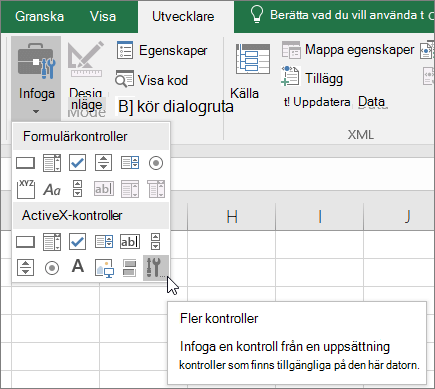
-
Klicka på den plats i kalkylbladet där du vill att ActiveX-kontrollen ska visas.
-
Om du vill redigera kontrollen kontrollerar du att du är i designläge. Aktivera Designläge i gruppen Kontroller på fliken Utvecklare.
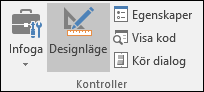
-
Om du vill ange kontrollegenskaper klickar du på Egenskaper i gruppen Kontroller på fliken Utvecklare.
Tips: Du kan också högerklicka på kontrollen och klicka på Egenskaper.
Dialogrutan Egenskaper öppnas. Om du vill visa detaljerad information om de enskilda egenskaperna markerar du önskad egenskap och trycker på F1 så visas ett avsnitt ur Hjälp om Visual Basic Help. Du kan också skriva egenskapens namn i rutan Sök i Visual Basic-hjälpen.
-
-
Klicka på den ActiveX-kontroll som du vill registrera.
-
Kontrollera att du är i designläge. På fliken Utvecklare i gruppen Kontroller aktiverar du Designläge

-
Klicka på Infoga i gruppen Kontroller på fliken Utvecklare och klicka sedan på Fler kontroller under ActiveX-kontroller.
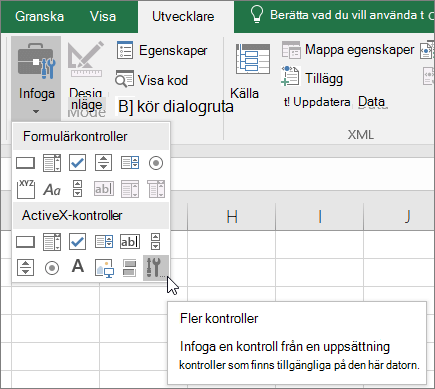
-
Klicka på Registrera anpassad längst ned i dialogrutan Fler kontroller.
-
Leta reda på mappen som innehåller kontrollfilen (.ocx-filnamnstillägget) eller filnamnstillägget för dynamisk länk (.dll filnamnstillägg) i dialogrutan Registrera anpassad kontroll för den kontroll som du vill registrera.
-
Markera filen för kontrollen och klicka sedan på Öppna.
Behöver du mer hjälp?
Du kan alltid fråga en expert i Excel Tech Community eller få support i Communities.










